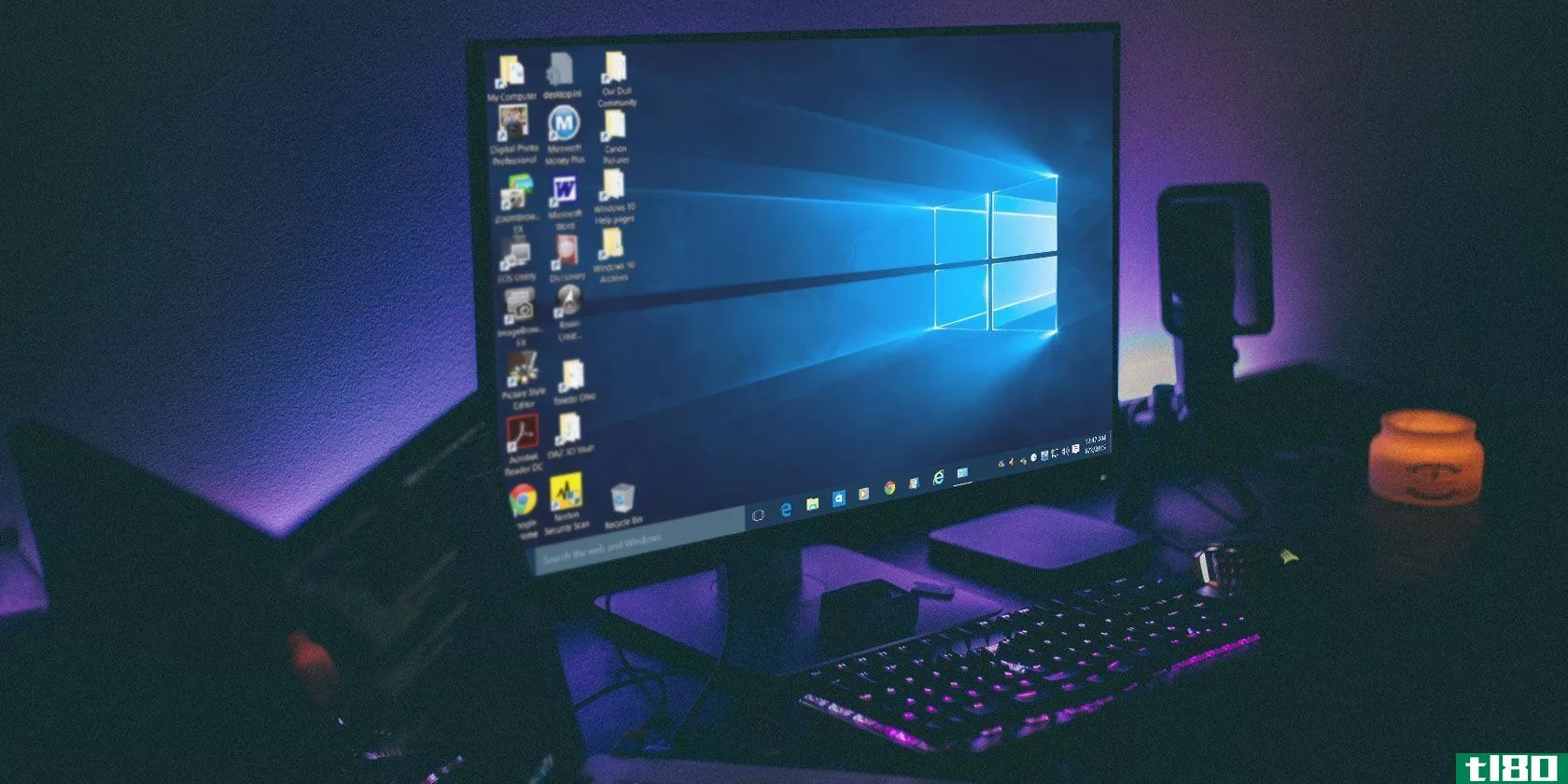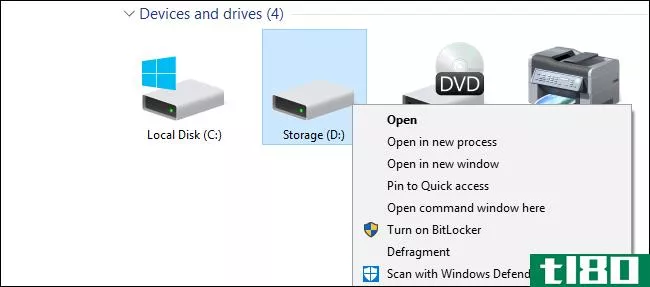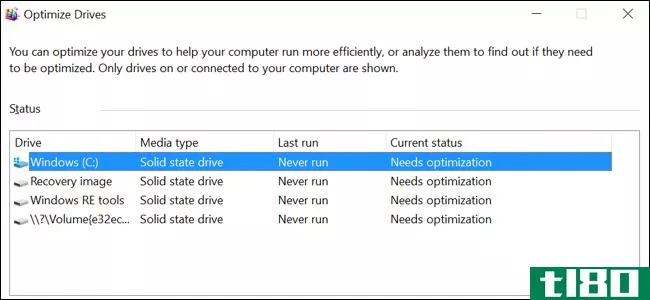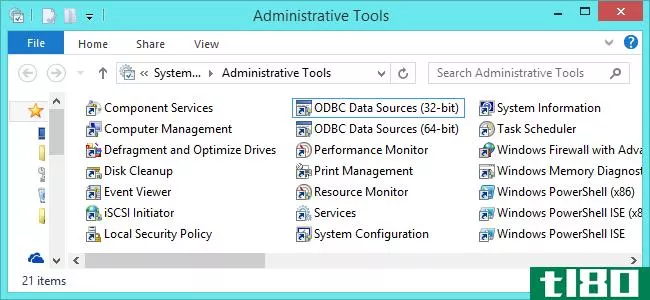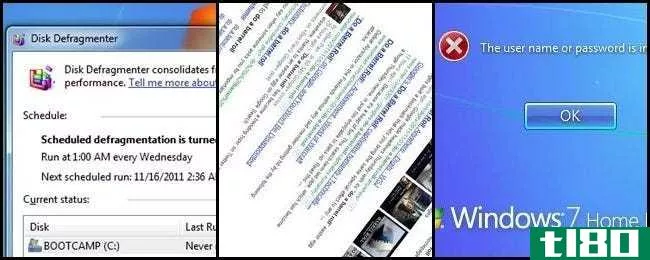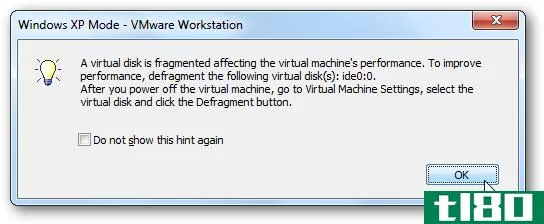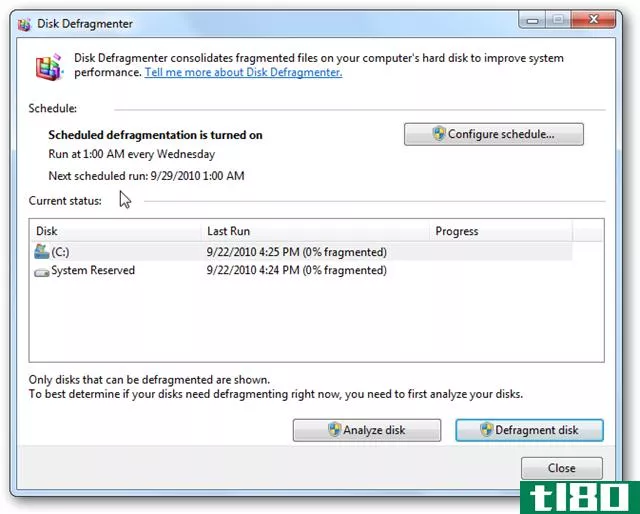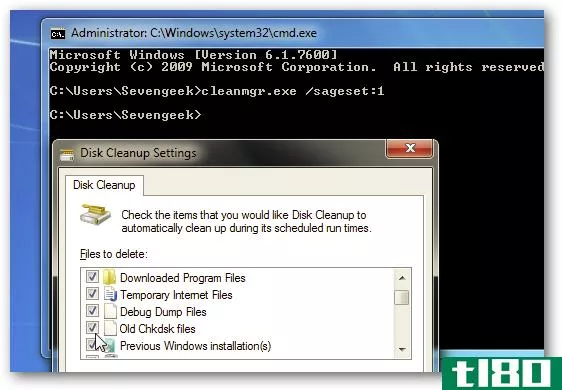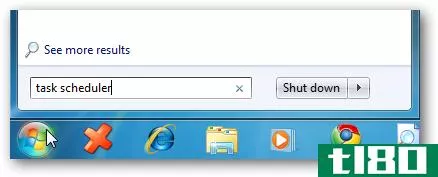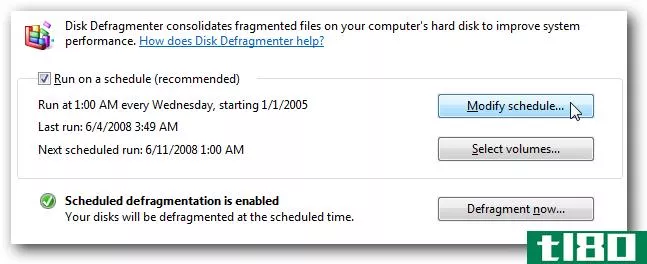通过命令提示符深入了解windows碎片整理
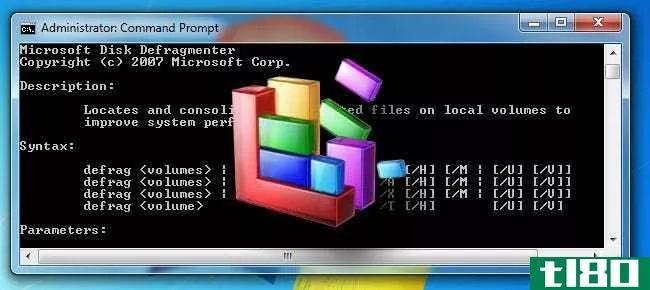
多年来,Windows用户已经认识到,他们需要对计算机进行碎片整理,才能保持高速运行。当WindowsVista和Windows7自动整理磁盘碎片时,这里有一些方法可以让你更深入地了解WindowsDefragmenter。
WindowsDiskDefragmenter在WindowsVista和Windows7中变成了一个非常精简的实用程序。事实上,Vista的磁盘碎片整理程序甚至不允许您选择要进行碎片整理的磁盘,直到它在ServicePack1中更新。不过,好在Vista和7都能按计划自动整理磁盘碎片,所以在大多数情况下你不需要考虑它。
不过,请注意,在大多数情况下,整理磁盘碎片不会导致性能大幅提升。实际上,升级到SSD是提高磁盘性能的最佳方法,顺便说一下,不要在SSD驱动器上运行碎片整理!SSD驱动器不需要进行碎片整理,实际上通过碎片整理会降低驱动器的性能。
使用磁盘碎片整理程序应用程序
如果你打开碎片整理应用程序,你可能会惊讶地发现它是多么的稀疏。它允许您分析或整理单个磁盘;按住Ctrl键可选择多个磁盘并一次整理整个系统。您还可以更改碎片整理计划。默认情况下,大多数计算机将设置为在星期三凌晨1点进行碎片整理,但如果您希望在其他时间进行碎片整理,或者如果您的计算机当时从未运行,则可以更改此设置。
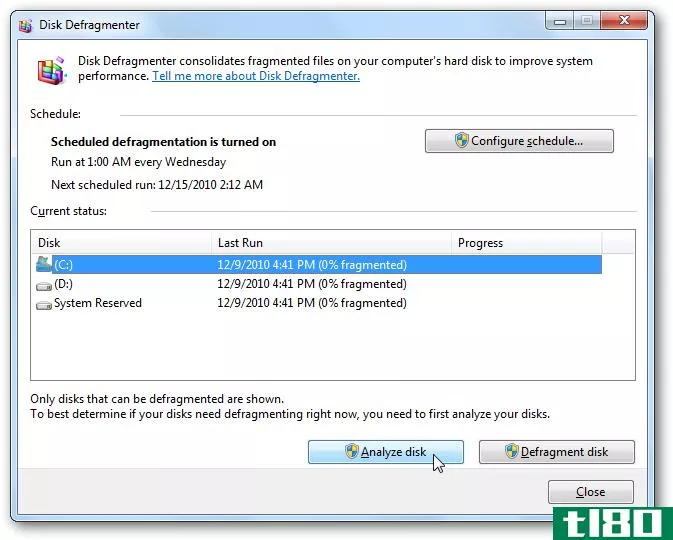
但这是所有你能做的碎片整理应用程序。要深入挖掘,我们需要转到命令提示符。
从命令提示符进行碎片整理
Windows碎片整理工具实际上有很多功能,但是你不能从窗口界面访问它们。要深入研究,请在管理模式下打开命令提示符。
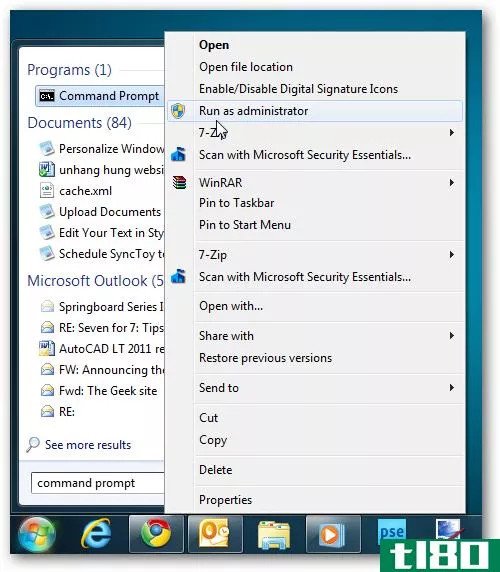
要使用碎片整理工具,只需输入defrag,然后输入要使用的参数。像往常一样,您可以通过输入defrag/?查看命令的帮助文件?。然后要使用碎片整理,只需输入以下内容,就像许多命令应用程序一样。
defrag [name of your drive] [parameter] [extra parameters]
所以,只需输入defrag[drive name]即可对驱动器进行碎片整理。如果主驱动器是C:,则只需输入defrag C:即可对主C驱动器进行碎片整理。从附带的帮助信息中可以看到,使用磁盘碎片整理程序还可以做很多事情。
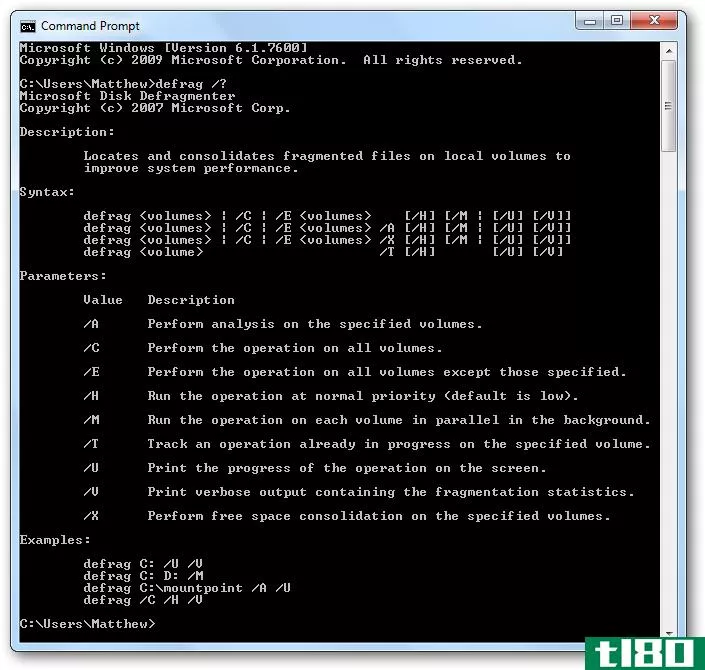
因此,考虑到这一点,让我们深入研究一下您可能想要使用的一些最常见参数:
看看你是否需要整理碎片
不确定你的硬盘是否需要碎片整理?只需输入
defrag [drive name] /A
正如您在下面看到的,我们输入了defrag C:/A来分析我们的C驱动器。几分钟后,您可以看到您的驱动器有多大(如果您的硬盘驱动器位于多个分区中,则为分区)、有多少可用空间、总碎片空间和最大可用空间段。在下面,碎片整理工具会告诉你,如果它认为你需要现在或不碎片整理。
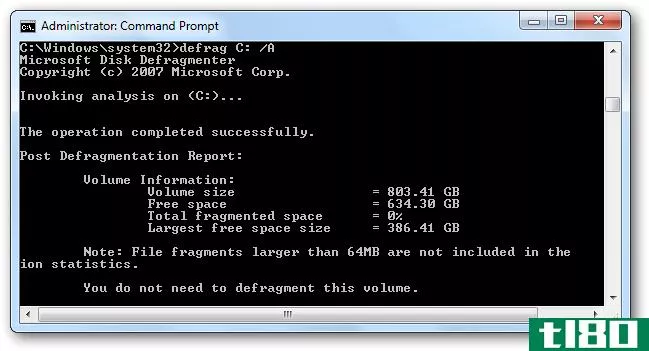
一次整理所有驱动器的碎片
你想只整理你所有的驱动器碎片而不获取额外的信息或做更复杂的碎片整理吗?如果是这样,只需输入defrag/C并让defrag接管。或者,嘿,你可以从主碎片整理窗口做这个,因为它的工作原理完全一样。
其他不错的选择
| 获取有关碎片整理的详细信息: | /五 |
| 整合驱动器上的可用空间: | /十 |
| 按正常进程优先级进行碎片整理: | /小时 |
| 跟踪已在进行的碎片整理: | /T型 |
| 对除列出的驱动器以外的所有驱动器进行碎片整理: | /电子 |
| 同时对所有驱动器进行碎片整理: | /M – note, this is only advisable if you have multiple drives, and will not work good on a computer with multiple partiti*** |
你也可以把你需要的选项放在一起。假设您希望在详细模式下对所有设备进行碎片整理以查看更多信息,并且您还希望碎片整理以最高优先级运行。为此,我们将输入:
defrag /C /H /V
一旦它运行,您将在命令提示符窗口的顶部看到所选选项的列表。请记住不要在碎片整理完成之前关闭窗口,因为这将终止该进程。
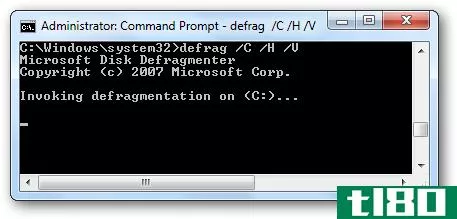
现在您对碎片整理有了更多的控制权,希望您的磁盘能够以最佳性能运行。或者,即使您不想调整任何东西,只运行defrag/C比打开磁盘碎片整理程序要有趣得多。我们最近问读者他们是否使用命令提示符;如果您没有使用它的习惯,这里是一个开始的好机会!
- 发表于 2021-04-13 03:39
- 阅读 ( 208 )
- 分类:互联网
你可能感兴趣的文章
基本的windows运行命令备忘表
...未经确认!)关闭关闭窗口(先保存所有工作)命令命令提示符便条簿便条簿奥斯克屏幕键盘收件人:打开默认邮件应用程序网站地址在默认浏览器中打开输入的URL其他Windows工具和实用程序计算计算器奇克德斯克检查磁盘字符...
- 发布于 2021-03-18 15:02
- 阅读 ( 236 )
您应该了解的有关windows pc的10项重要功能
... 您需要运行一个快速命令提示符命令来查找此信息。按Windows+R打开“运行”菜单,然后键入cmd。在命令提示下,输入以下内容: ...
- 发布于 2021-03-26 07:49
- 阅读 ( 202 )
如何在Windows10上整理硬盘
...器以最高效的方式运行并没有什么坏处。您可能还需要对通过USB连接的外部硬盘驱动器进行碎片整理,因为当Windows运行自动碎片整理时,这些驱动器可能没有**。 相关:我真的需要整理我的电脑吗? 如何在Windows10上整理硬盘 首...
- 发布于 2021-04-02 05:08
- 阅读 ( 161 )
如何缩小virtualbox虚拟机并释放磁盘空间
...命令提示窗口。为此,请打开“开始”菜单,搜索“命令提示符”,然后启动快捷方式。 更改到包含删除.exe键入cd,按空格键,输入目录路径,然后按Enter键。如果路径包含空格字符,请确保用引号将其括起来。应该是这样...
- 发布于 2021-04-07 14:42
- 阅读 ( 244 )
如何在windows中为驱动器的右键单击菜单添加碎片整理选项
...Shift键的同时右键单击驱动器时显示,与隐藏“打开命令提示符”命令的方式大致相同,除非按住Shift键并右键单击文件夹。为此,右键单击runas键并选择New>String Value。将新值命名为“Extended”。不需要对其进行任何更改。...
- 发布于 2021-04-08 15:32
- 阅读 ( 187 )
我是否需要使用第三方软件“优化”我的ssd?
...SD上留下一大块空白空间。) 一些优化程序声称他们可以通过智能算法在固态硬盘上移动数据来整合可用空间。在这个世界上,这是可能的,结果将不同驱动器。一些固件在使用自己的空闲空间整合过程之前可能会等待太久。针...
- 发布于 2021-04-09 03:50
- 阅读 ( 181 )
如何检查您的ssd是否已启用修剪(如果未启用则启用)
...重要。 如何检查是否启用了修剪 您需要从管理员命令提示符窗口检查此项。要在Windows 10或8.1上打开管理员命令提示窗口,请右键单击“开始”按钮,然后选择“命令提示(管理)” 在Windows7上,打开“开始”菜单,搜索“命...
- 发布于 2021-04-09 14:07
- 阅读 ( 147 )
21 windows管理工具说明
...dows上真正需要命令行界面的人来说,PowerShell是Windows命令提示符的强大继承者。如果您不需要一个强大的命令行界面,那么它就不适合您。 windows powershell ise(x86)和windows powershell ise 相关:极客学校:学习如何用PowerShell自动化...
- 发布于 2021-04-11 07:55
- 阅读 ( 220 )
10个窗口调整神话被揭穿
...快速度 相关:CCleaner做什么,您应该使用它吗? 您可以通过运行CCleaner这样的应用程序来释放磁盘空间,CCleaner是另一个临时文件清理工具,甚至是Windows磁盘清理工具。在某些情况下,当你删除大量无用的文件时,你甚至会看到...
- 发布于 2021-04-11 15:39
- 阅读 ( 175 )
2011年11月最佳极客指南文章
...法来重置密码。您只需要一份Windows安装盘和一个简单的命令行技巧。 读这篇文章 电影的未来 好奇未来会是什么样子?根据电影导演的说法,把镜头投向人类的未来,这是一个相当复杂的问题。看看这个信息图表时间线,看看...
- 发布于 2021-04-12 17:04
- 阅读 ( 209 )